修正方法「リクエストされたURLは拒否されました。 Windowsでの管理者のエラーに相談してください。
「要求されたURLは拒否されました。 「管理者にご相談ください」エラーは、Webを閲覧しているときに表示されるエラーであり、特定のWebサイトを開こうとしたときに表示されます。この問題は、安全性が保証されているWebサイトを含め、多くのWebサイトで発生する可能性があります。
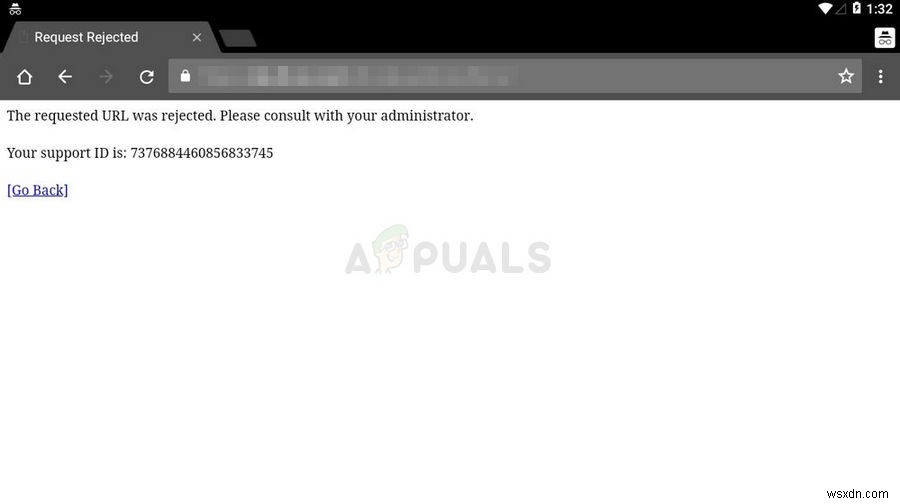
Webサイトはメンテナンスのためにダウンしている可能性があります。これは、Is It Down RightNowWebサイトを使用して最初に確認する必要があることです。ダウンしていない場合は、試してみるために用意されている便利な方法を確認してください。
「要求されたURLが拒否されました。管理者に相談してください」Windowsでのエラー?
この問題の直接的な原因を特定することは非常に困難です。これは非常にランダムに表示され、原因に関する情報が提供されないためです。 ウェブサイトがメンテナンスのためにダウンしている可能性があります これは、トラブルシューティングの前に除外する必要があるものです。
その他の原因には、ブラウザの閲覧データの過剰な蓄積が含まれます。 これにより、アクセスしようとしているWebサイトを開くことができなくなります。また、インターネットオプション内には問題を引き起こす可能性のある設定があり、問題のあるWebサイトを[信頼済みサイト]リストに追加するか、[管理対象サイト]リストから削除してみてください。
解決策1:キャッシュとCookieをクリアする
数え切れないほどのユーザーが、使用しているブラウザのキャッシュとCookieをクリアするだけで問題を解決できると報告しているため、最初の解決策は最も簡単で最も役立ちます。閲覧データはすぐに蓄積される可能性があるため、このようなエラーが発生しないように、時々データをクリアすることが重要です。
Google Chrome:
- ブラウザの右上隅にある3つの縦のドットをクリックして、GoogleChromeの閲覧データをクリアします。その後、その他のツールをクリックします 次に閲覧データを消去します 。
- すべてをクリアするには、時間の始まりを選択します 時間として、削除したいデータを選択します。キャッシュとCookieをクリアすることをお勧めします。
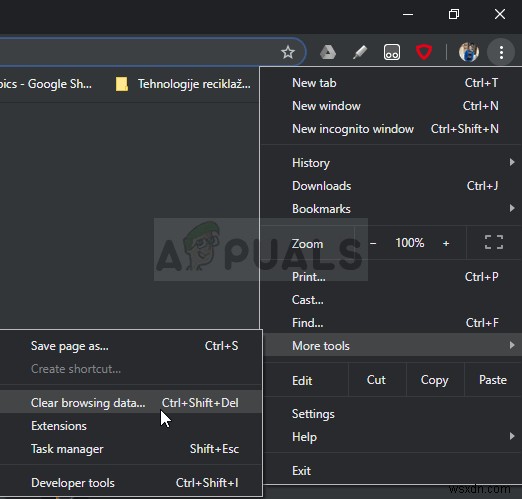
- コンピュータを再起動して、同じエラーがGoogleChromeブラウザに引き続き表示されるかどうかを確認します。
Mozilla Firefox:
- Mozilla Firefoxを開きます デスクトップ上のアイコンをダブルクリックするか、[スタート]メニューで検索してブラウザを開きます。
- ライブラリのようなボタンをクリックします ブラウザのウィンドウの右上(メニューボタンの左側)にあり、履歴>>最近の履歴をクリアに移動します。 …
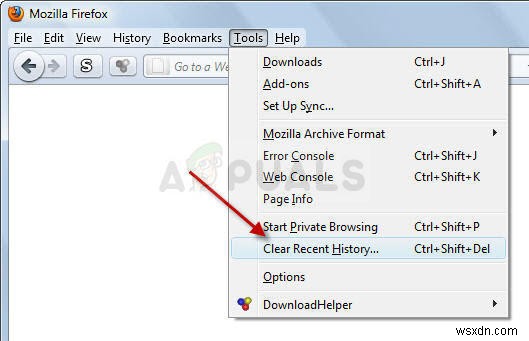
- 今すぐ管理できるオプションはたくさんあります。 時間範囲の下 クリアする 設定するには、「すべて」を選択します 」ドロップダウンメニューを開く矢印をクリックします。
- 詳細の横にある矢印をクリックします 履歴のクリアを選択すると、何が削除されるかを確認できます。 オプションは、意味が他のブラウザと同じではなく、すべての種類のブラウジングデータが含まれているためです。
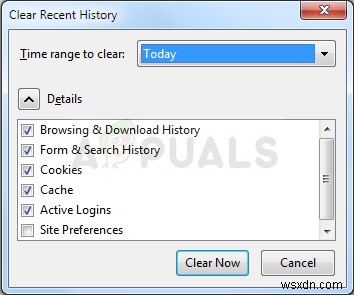
- Cookiesを選択することをお勧めします 今すぐクリアをクリックする前に 。プロセスが終了するのを待って、ブラウザを再起動します。問題が解消されたかどうかを確認してください。
Microsoft Edge :
- Edgeブラウザを開きます タスクバーのアイコンをクリックするか、[スタート]メニューで検索します。
- ブラウザが開いたら、3つの水平ドットをクリックします ブラウザの右上にあり、設定を選択します 。
- 閲覧データの消去の下 セクションで、クリアするものを選択をクリックします 。
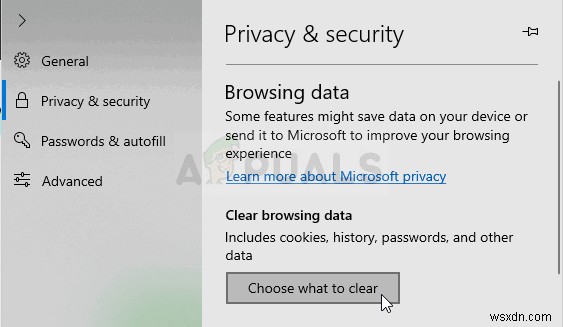
- 最初の4つのオプションをチェックしたままにして、このデータをクリアします。 「要求されたURLが拒否されたかどうかを確認してください。 「管理者に相談してください」というエラーが続く!
これが機能しない場合は、別のブラウザの使用を検討してください。
解決策2:問題のあるWebサイトを信頼済みサイトに追加する
単一のWebサイトにアクセスしようとしたときにのみ問題が発生し、そのWebサイトが悪意のあるものではないことが確実な場合は、コントロールパネルの[インターネットオプション]にアクセスし、そのサイトを信頼済みサイトに追加するだけで、特定のセキュリティチェックを回避できます。以下の手順に従ってください!
- InternetExplorerを開く デスクトップまたはスタートメニューで検索して、コンピュータ上で。 歯車をクリックします 右上隅にあるアイコン。開いたメニューから、インターネットオプションをクリックします 関連する接続設定のリストを開きます。
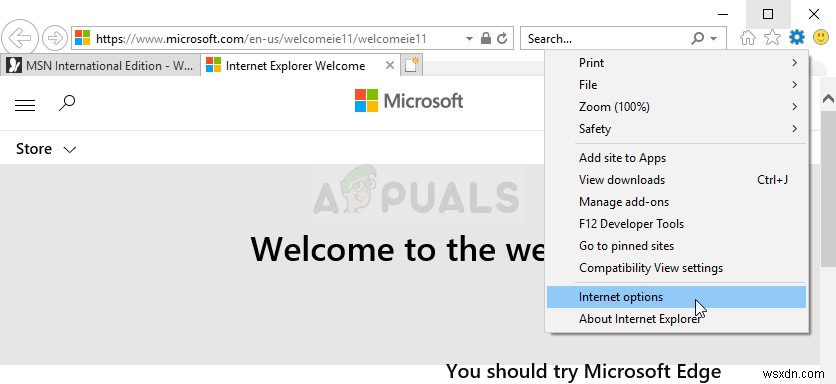
- Internet Explorerにアクセスできない場合は、コントロールパネルを開きます [スタート]メニューで検索するか、WindowsキーとRキーの組み合わせを使用して検索します 、「 exe」と入力します [実行]ボックスで」をクリックし、[ OK ]をクリックします コントロールパネルを実行するには 。
- コントロールパネルで、[表示:カテゴリ]を選択します 右上隅にあるネットワークとインターネットをクリックします このセクションを開くためのボタン。このウィンドウ内で、インターネットオプションをクリックします InternetExplorerを開いた場合と同じ画面に移動します。
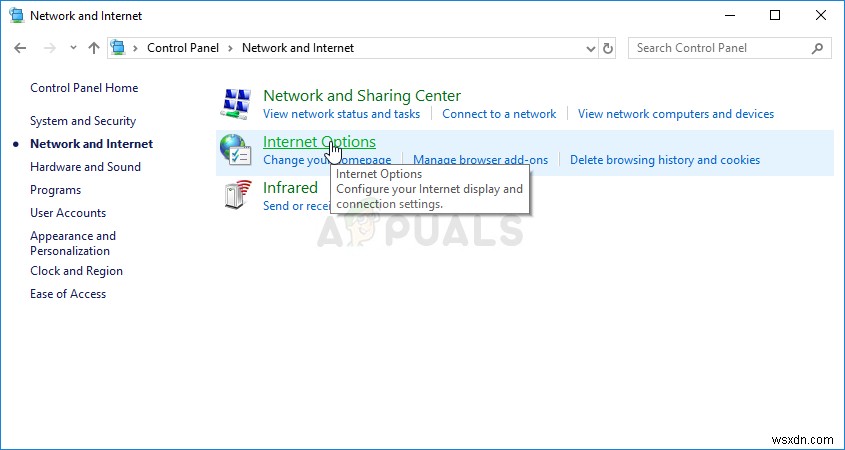
- セキュリティに移動します タブをクリックし、信頼済みサイトをクリックします 。問題のあるWebサイトへのリンクを貼り付けて、[追加]をクリックします 正しいリンクのみを含めるようにしてください。
- サイトを追加したら、必ずこのゾーンのすべてのサイトにサーバー検証オプション(https)を要求するを無効にしてください。 ウェブサイトの下のオプション
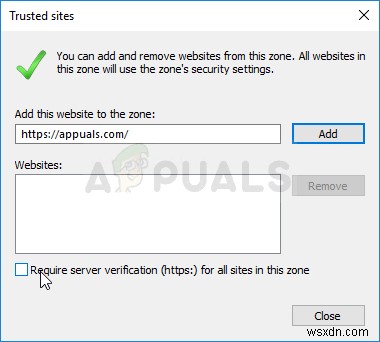
- インターネットオプションを終了し、エラーが発生したブラウザを再度開いて、そのWebサイトを開こうとしたときに同じ問題が引き続き発生するかどうかを確認します。
解決策3:管理対象Webサイトからサイトを削除する
インターネットオプションで管理対象Webサイトにサイトを追加した場合は、問題を簡単に解決できるため、当面は削除することを検討してください。ウェブサイトはさまざまな理由でそこにリストされている可能性があるため、以下の手順に従って問題を解決してください。
- InternetExplorerを開く デスクトップまたはスタートメニューで検索して、コンピュータ上で。 歯車をクリックします 右上隅にあるアイコン。開いたメニューから、インターネットオプションをクリックします 関連する接続設定のリストを開きます。
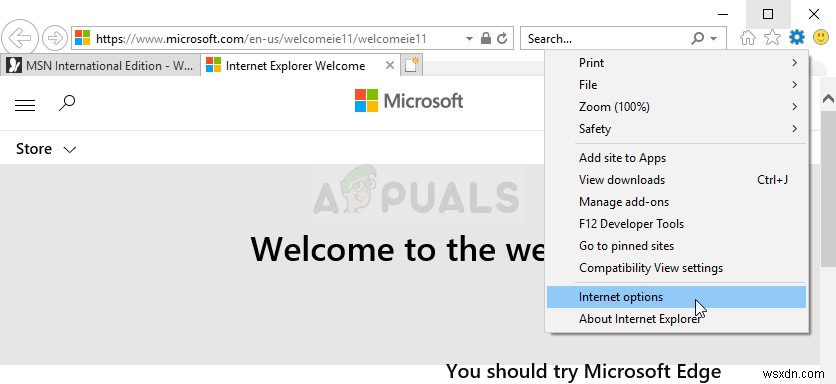
- Internet Explorerにアクセスできない場合は、コントロールパネルを開きます [スタート]メニューで検索するか、WindowsキーとRキーの組み合わせを使用して検索します 、「 exe」と入力します [実行]ボックスで」をクリックし、[ OK ]をクリックします コントロールパネルを実行するには 。
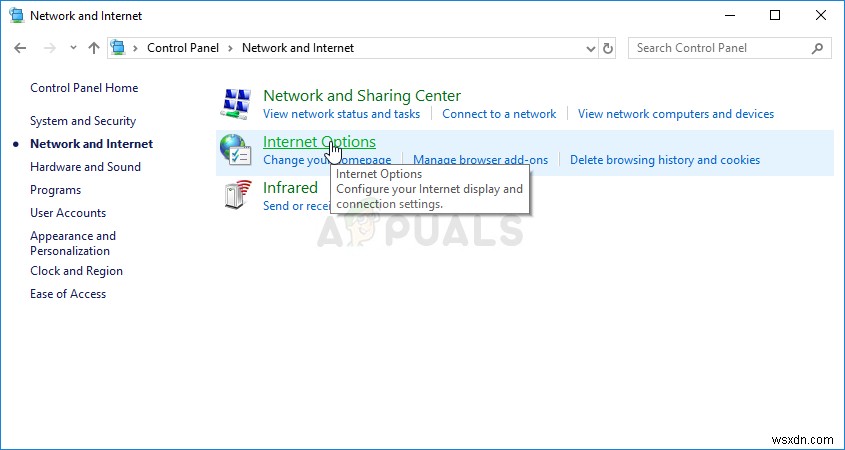
- コントロールパネルで、[表示:カテゴリ]を選択します 右上隅にあるネットワークとインターネットをクリックします このセクションを開くためのボタン。このウィンドウ内で、インターネットオプションをクリックします InternetExplorerを開いた場合と同じ画面に移動します。
- プライバシーに移動します タブをクリックしてサイトをクリックします 。 管理対象ウェブサイトを確認してください 問題のあるWebサイトのセクションを左クリックして選択し、削除をクリックします。 [OK]をクリックする前にボタンをクリックします。

- 「要求されたURLが拒否されたかどうかを確認します。管理者に相談してください」というエラーが引き続きWindowsに表示されます。
解決策4:別のメールアドレスを使用する
電子メールアドレスを使用してWebサイトにログインしていてエラーが発生した場合は、別の電子メールアドレス(できれば最近作成されたもの)を使用することをお勧めします。これは、使用しているメールアドレスがシステムで破損しているか、システムがすべての属性を取得できない可能性があるためです。
-
Windows 11 で 0xc00007b エラーを修正する方法
この記事では、Windows 11 の 0xc00007b エラーを修正するのに役立つハックをリストアップしました。 Windows OS の使用中にエラーが発生することは大したことではありません。まったく新しい Windows 11 に伴う以前のイテレーションは、バグやエラーでいっぱいであり、いつでもどちらか一方に出くわすことになります。 Windows 11 に侵入したいくつかの厄介なエラーの中で、エラー コード 0xc00007b は、アプリケーションを起動しようとしたときに発生し続ける最も一般的なエラーです。エラーはポップアップとして表示され、次のように表示されます。 [OK] を
-
Windows 1408 エラーの修正方法
1408 エラー は、Windows がソフトウェアを正しく操作できないために発生する問題です。この問題は基本的に、ソフトウェアまたは Windows が使用するファイルと設定に関する多くの潜在的な問題によって引き起こされます。幸いなことに、1408 エラーを解決したい場合、この Web サイトで概説されている手順に従うと、実際には非常に簡単に解決できます。 エラーは次の形式で表示されます: Windows エラー コード 1408:「ERROR_WINDOW_OF_OTHER_THREAD」 Windows 1408 エラーの原因 エラー自体は通常、プログラムを使用しているときにラ
